如何使用个人网银U盾对PDF电子文档进行数字证书签名?
电子签名实际上相当于个人实体签名,主要用于验证和识别真实用户。从这一点来看,电子签名和纸质签名的本质是一样的。两者都需要对实体进行身份认证并承认其法律效力。
安装BJCA证书申请环境
打开https://amr.sz.gov.cn/OnlineUser_WebUI/WebPages/downloadlist.aspx官网链接下载对应的BJCA证书及申请环境。点击“安装BJCA证书申请环境”下载并安装程序。
下载并安装网银U盾
下面将逐步教您如何操作。第一步是准备银行的U 盾。例如,下面是中国农业银行的网上银行U盾。 U盾实际上存储的是电子数字证书。
中国农业银行网银U盾
在电脑上安装U盾驱动,一般可以到银行官网下载。
例如,看下面的图片。我的农行网银U盾序列号是525545967560,所以下载52对应的驱动。
安装Adobe Reader XI 阅读器
PDF文档建议使用Adobe Reader XI 11.0版本,然后安装补丁。安装补丁的主要原因是11.0中有一个小bug。 PDF 文档通常在打开后自动关闭。网上查资料得知Adobe会主动连接官网服务器。还可以在系统的C:windowssystem32etchosts文件中添加域名和IP地址的对应关系来屏蔽Adobe服务器。
下载地址见附件:
Adobe Reader XI 11.0.00 简体中文版
http://ardownload.adobe.com/pub/adobe/reader/win/11.x/11.0.00/zh_CN/AdbeRdr11000_zh_CN.exe

Adobe Reader XI 11.0.23 更新包
http://ardownload.adobe.com/pub/adobe/reader/win/11.x/11.0.23/misc/AdbeRdrUpd11023.msp
在不打补丁的情况下,可以重写hosts文件,使用127.0.0.1 acroipm.adobe.com来屏蔽Adobe真实服务器IP地址的解析。
打开待签名的文档,插入U盾并签名
使用Adobe Reader XI打开需要签名的PDF电子文档,点击签名面板,找到需要电子签名的地方。
找到需要签名的地方,然后插上网银U盾。我用的是农业银行的二代K宝。
紧接着,会弹出“签署文档”对话框,此时您插入的电子数字证书实际上已被识别。它实际上标识了签名者和颁发证书的CA组织的身份。
然后选择你要存档的位置,如图所示。
此时会弹出K宝的验证密码。只需输入网上银行K宝的验证密码,然后点击“确定”按钮即可。
然后弹出一个对话框,单击“继续”完成数字签名。
至此,可以看到签名完成了。
由于一份电子文档一般可能需要多处电子数字证书签名,只需按照上述方法,重复几次即可。签名后,点击最后的“提交”。好了,教程到这里就结束了。如果有什么疑问或者疑问,可以关注我或者留言。
-
 命运神界梦境链接刷什么初始好 开局必备强力角色伙伴攻略 网游问答20人阅读
命运神界梦境链接刷什么初始好 开局必备强力角色伙伴攻略 网游问答20人阅读 -
 复苏的魔女奇芬攻略 网游问答7人阅读
复苏的魔女奇芬攻略 网游问答7人阅读
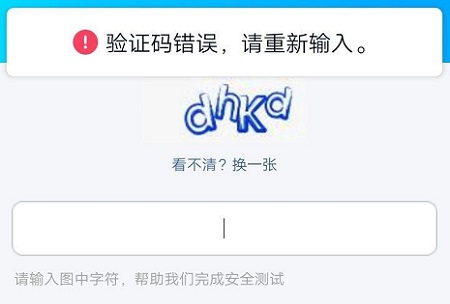
用户评论
疲倦了声明:本文内容仅代表作者个人观点,与本站立场无关。如有内容侵犯您的合法权益,请及时与我们联系,我们将第一时间安排处理。